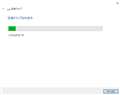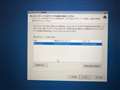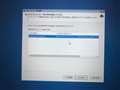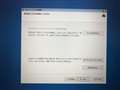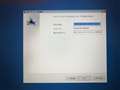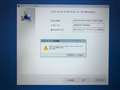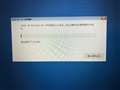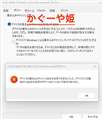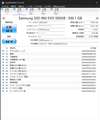���̃y�[�W�̃X���b�h�ꗗ�i�S738�X���b�h�j![]()
| ���e�E�^�C�g�� | �i�C�X�N�`�R�~�� | �ԐM�� | �ŏI���e���� |
|---|---|---|---|
| 0 | 4 | 2025�N3��8�� 07:54 | |
| 1 | 6 | 2025�N3��6�� 15:41 | |
| 2 | 6 | 2025�N2��26�� 15:24 | |
| 1 | 8 | 2025�N2��23�� 16:14 | |
| 62 | 35 | 2025�N2��15�� 11:46 | |
| 88 | 97 | 2025�N2��13�� 08:16 |
- �u����̍i���݁v�̖��ԐM�A�������͍ŐV1�N�A�����ς݂͑S���Ԃ̃N�`�R�~��\�����Ă��܂�
�ȑO��PC�Ŏg�p���Ă���OS�����SSD(m.2)���A���̂܂ܐV����PC���Ɏ��t���Ă����Ȃ����̂��ƔY��ł��܂��B
�����݂�PC��OS��11�A�ȑO��PC��OS��10�ł����B
������SSD�͐VPC�ł͈ꉞ�f�[�^���ݗp�ƍl���Ă��܂��B
![]() 0�_
0�_
���Ƃ܂Ƃ܂܂܂܂Ƃ���
���ȑO��PC�Ŏg�p���Ă���OS�����SSD(m.2)���A���̂܂ܐV����PC���Ɏ��t���Ă����Ȃ����̂��ƔY��ł��܂��B
���u���̂܂܁iOS����j�v�Ŏg���ƕs����o��ꍇ(�o�Ȃ��ꍇ������܂����ǁj���L��̂ŁA�f�[�^�p�Ɏg���̂ł���A�K�v�ȃf�[�^�̓o�b�N�A�b�v�̌�A�t�H�[�}�b�g���Ďg�p����̂��ǂ��Ǝv���܂��B
�����ԍ��F26101486
![]() 0�_
0�_
�V����SSD��t���āAOS����ꂽ��ASSD��t���ăt�H�[�}�b�g�ōs����ꍇ���L��܂��B
�� ���͂������ł����ǂ�
�܂��A�t�H�[�}�b�g���Ă�������������ł͂���܂���
�����ԍ��F26101496�@�X�}�[�g�t�H���T�C�g����̏�������
![]() 0�_
0�_
������2��OS�������Ă���V�X�e���h���C�u�i1��Windows11�A1��Windows 10�j���m�[�gPC�ɓ��������Ė��͋N�����Ă��Ȃ��̂ł����A�F����̌�����Ƃ���A�ȑO�g�p���Ă���Windows 10�p�̃h���C�u�̓t�H�[�}�b�g������������ł��B
�����ԍ��F26101505
![]() 0�_
0�_
���Ƃ܂Ƃ܂܂܂܂Ƃ���
���̂܂܂Ŗ��͂Ȃ��ł�(*^��^*)
�����ԍ��F26102048
![]() 0�_
0�_
ssd�Ɋւ��鎿��ł��B
Dell Latitude E5430���g�p���Ă���̂ł����A���ꂪhdd�����œ��삪�d�����߁Assd�Ɍ������邱�Ƃ��l���Ă��܂��B Crucial(�N���[�V����) SSD ����2.5�C���` SATA�ڑ� BX500 �V���[�Y 500GB �������K�㗝�X�i
CT500BX500SSD1JP
����������Ǝv�����̂ł����A����pc�ɂ���ssd�͍����܂��ł��傤���B
���ڂ������A��낵�����肢���܂��B
�����ԍ��F26095073�@�X�}�[�g�t�H���T�C�g����̏�������
![]() 0�_
0�_
���ʂɎg���܂��B
�����ԍ��F26095089�@�X�}�[�g�t�H���T�C�g����̏�������
![]()
![]() 1�_
1�_
Dell Latitude E5430��2.5�C���`HDD���g�p����Ă��܂��B
https://i.dell.com/sites/doccontent/shared-content/campaigns/ja/Documents/dell-latitude-e5430-specsheet-jp.pdf
CT500BX500SSD1JP��2.5�C���`SSD�ŁA2.5�C���`HDD�֊����ł��A�N���[����N���[���C���X�g�[���Ŗ��Ȃ���
�����ԍ��F26095105
![]() 0�_
0�_
���L�n65����
�d�l���̃����N�𑗂��Ă��������āA���肪�Ƃ��������܂��B
�\����Ȃ��̂ł����A�ǂ̍��ڂ��m�F�����낵���̂ł��傤���B
�����ԍ��F26095123�@�X�}�[�g�t�H���T�C�g����̏�������
![]() 0�_
0�_
��cobcob-jj����
2.5�C���`�^�C�v��SSD�Ȃ���t���\�ł��B
������̃}�j���A�������ă_�s���Ă��������B
https://dl.dell.com/manuals/all-products/esuprt_laptop/esuprt_latitude_laptop/latitude-e5430_owner's%20manual_ja-jp.pdf
�����ԍ��F26095126
![]() 0�_
0�_
���肪�Ƃ��������܂��I�I
�����ԍ��F26095128�@�X�}�[�g�t�H���T�C�g����̏�������
![]() 0�_
0�_
���g���Ȃ����p������
�����ɈڐA���I���邱�Ƃ��o���܂����B
���肪�Ƃ��������܂����I
�����ԍ��F26100115�@�X�}�[�g�t�H���T�C�g����̏�������
![]() 0�_
0�_
m.2���e�[�v�ŌŒ肵����ԂŎg�p���Ă��܂����B
���v�ł��傤���A�q�[�g�V���N�Ƃ��͂Ȃ��ł��B
�˂��ȊO�ɂ������@�͂���܂��ł��傤���B
![]() 0�_
0�_
����Ⴀ���������v����Ȃ��Ǝv����B
>�e�[�v�ŌŒ�
�������Ȃ��ő��v�ƌ�����͂����Ȃ��A�A�Aorz
�e�[�v�Ȃ��炭�����甍����Ă��܂���ˁB
>�q�[�g�V���N�Ƃ��͂Ȃ��ł��B
����Ȃ��āA���x�Ď����܂��傤�B����̂͒��������ł��B
>�˂��ȊO�ɂ������@�͂���܂��ł��傤���B
�������@���l�W�Ȃ̂ŁA����͋�₩�ƁB
�����ԍ��F26090400
![]() 1�_
1�_
�����݂̓X�^���h�I�t���t���Ă���ƌ����F���ŗǂ���ł��傤���H
�f�X�N�g�b�v�ł����H�m�[�g�p�\�R���ł����H
��������Ȃ��̂ŁA�Ȃ�Ƃ������Ȃ��Ƃ͎v���̂ł���
�����ԍ��F26090434�@�X�}�[�g�t�H���T�C�g����̏�������
![]() 1�_
1�_
���g���Ȃ����p������
�f�X�N�ł�
�����ԍ��F26090455
![]() 0�_
0�_
�l�W��Ȃ����R�͖����悤�Ɏv���܂��B
https://www.yodobashi.com/product/100000001003744717/
�q�[�g�V���N�Ɋւ��Ă����l�ł��B
https://www.yodobashi.com/product/100000001006942130/
�������킹�Ă�756�~�ł��B�����A�h�X�p���Z���N�g�̘b�ł���q�[�g�V���N�t���̂悤�ł����B
�����ԍ��F26090456
![]() 0�_
0�_
�ŋ�QLC�Ō��Ȏv���o���ł����̂ŁATLC�����M�p���ĂȂ��ł��B
�e�[�v�ŌŒ肵�Ă���M.2��WD Blue SN580 NVMe WDS100T3B0E�ł��B
�����ԍ��F26090459
![]() 0�_
0�_
���́AM.2 SATA SSD�̓���m�F�̂��߁AM.2 SATA �� 2.5�C���` M.2 SATA�P�[�X��
���t���悤�Ƃ����Ƃ��ɁA�t���̃l�W���{�l�W�ł͂Ȃ��A�g���N�X������ȊO���ڂ�����
���[�y���g���Ă����ʂł��Ȃ������̂ŁA�Z���e�[�v�ŃG�b�W���Œ肵�Ċm�F���܂����B
�m�F���I����ăe�[�v�����Ă����Ɉُ�͂Ȃ������ł��B
�����A�����Ԃ̎g�p�ƂȂ�ƔS���܂��n���Ĕ�����A�g���u���̌����ɂȂ肻���ł��B
�e�[�v�ŌŒ肷��Ȃ�A���̂悤�Ȑ≏�ϔM�e�[�v�������߂��܂��B
�EDanYun �≏�ϔM�e�[�v �|���C�~�h�e�[�v 20mm�L�� 33m���� �����e�[�v �S���e�[�v ���e�[�v �d�q��� �� �}�X�L���O �ی� ���� �i��������260��/300���j �N���[�j���O�N���X�t��
https://amzn.asia/d/gjtv9Nf
�l�W�����ǂ����������Ȃ�A�����s�����@���ЂƂB
�@�l�W���{���g���瓯�T�C�Y�̖l�W���S�r�X�ɂ���B
�A�l�W���ɃO���[�K���ŃO���[�𒍓�����B
�B�O���[���ł܂�O�Ƀl�W���l�W���ɉ��ށB
�C�O���[���ł܂��ăl�W���O������A�l�W����C�����B
�����ԍ��F26090464
![]()
![]() 0�_
0�_
��PC(win10)����VPC(win11)�ցA��PC�Ŏg�p���Ă���M.2 SSD���t�H�[�}�b�g�����Ƀt�@�C�����ƈڐA���邱�Ƃ͉\�ł��傤���H
SSD�ɂ�OS�͓����Ă��炸�A�����摜�t�@�C���p�Ƃ��Ďg�p���Ă�����̂ł��B
![]() 0�_
0�_
���ʂ͔F������̂ŁA���̂܂܁A�t����Ζ��Ȃ��Ǝv���܂��B
GPT�t�H�[�}�b�g�ł����ˁH
����Ȃ珮�̂��Ɩ��Ȃ��Ǝv���܂���B
�����ԍ��F26085601�@�X�}�[�g�t�H���T�C�g����̏�������
![]()
![]() 0�_
0�_
>>SSD�ɂ�OS�͓����Ă��炸�A�����摜�t�@�C���p�Ƃ��Ďg�p���Ă�����̂ł��B
�V�X�e���h���C�u�ł͂Ȃ��A�f�[�^�h���C�u�̗p�r�Ŏg�p���Ă���Ȃ�A��PC����VPC�ւ̈ڐA�͖��L��܂���B
�����ԍ��F26085602
![]()
![]() 1�_
1�_
>��PC(win10)����VPC(win11)�ցA��PC�Ŏg�p���Ă���M.2 SSD���t�H�[�}�b�g������
>�t�@�C�����ƈڐA���邱�Ƃ͉\�ł��傤���H
�ܘ_
�u�͂��v
�ł���
���̐VPC(win11)�֑}���A�����摜�t�@�C���������͂��ł�
C:�h���C�u�iM.2 SSD�j�Ƃ͕ʂ�
M.2 SSD��}���ꏊ�͂���܂��ˁH
�����ԍ��F26085626
![]()
![]() 0�_
0�_
��MmKrR����
�����I��SSD������X���b�g�Ȃǂ��Ă�����\�ł��B(*^��^*)
�����ԍ��F26085654
![]() 0�_
0�_
Bitlocker��NTFS�̈Í���������Ă��Ȃ���Ζ��Ȃ��ł��B
�Ȃ��Ă���Ȃ玖�O�ɈÍ����̕����L�[���쐬���邩�Í������������Ă����Ȃ��Ɠǂ߂Ȃ��Ȃ�܂��B
���ꂩ��OS������Ƃ��͗]�v�Ȃ��͎̂��t���Ȃ����������ł��B
OS������SSD�������t�����������B
�ڐA������SSD��OS�C���X�g�[����Ɏ��t���Ă��������B
�����ԍ��F26085732
![]() 0�_
0�_
�������������F�l�A���肪�Ƃ��������܂��B
�s������������܂����B
�����ԍ��F26085784
![]() 0�_
0�_
>�s������������܂����B
�ƁA�������ƐS�z�ɂȂ���ǁA�A�A
PC�M��Ƃ��̉����Ńp�[�c������Ƃ��A�Ȃ�肭�s���Ȃ��ȂƐF�X���삵�Ă���Ƃ��Ƀ{�����[���폜���Ă��܂��Ƃ��͗ǂ����邱�ƂȂ̂ŁA�{���ɑ厖�ȃf�[�^�Ȃ�A���Ȃ��Ă�������ʃo�b�N�A�b�v�����ׂ��ł���B
�Ƃ������A���i����o�b�N�A�b�v���Ă����ׂ��Ȃ�ł����ǁB
�X�g���[�W�͋@�B�Ȃ̂ł����Ă����������Ȃ���ɁA6�`10�N���x�������ł��B�ۑ��p�ł͂���܂���B
�u���Ȃ����h�L�h�L���Ȃ���g���v�̂́A�K�������S�f�[�^�r������g�����ł���B
�����ԍ��F26085803
![]() 0�_
0�_
���������̂�V�k�S�Ƃ����܂�
�V�k�̐S�z���Ƃ��A�S�z���Ă��d������܂���
�N�����ƐS�z���Ƃ�������Ƃ������Ƃł�
�����̎��ɋ�����Ƃ������Ƃ�����܂�����
�l�ɂ��������Ƃ��N����Ƃ��������Ȃ���̂ł�
�����ԍ��F26086097
![]() 0�_
0�_
��낵�����肢���܂��B^-^/
����Windows10�̃m�[�g�p�\�R�����g���Ă��āA500GB��SSD�̂���
105GB���g�p���Ă��܂��B
�ߓ����Ƀo�b�N�A�b�v�p�̊O�t��SSD�𒍕�����\��Ȃ̂ł����A
Windows10�̕W���@�\ �u�V�X�e���C���[�W�̍쐬�v ���g�p����ƁA
���悻��GB�̃C���[�W�t�@�C���ɂȂ�ł��傤���H
����ɂ���āA��������O�t��SSD�̗e�ʂ����߂����Ǝv���Ă���
���I(^-^
���O�t��SSD�ɂ́A�ʂɓ���t�@�C���i��50GB�j�Ȃǂ��ۑ�������
�@ �ƍl���Ă���̂ŁA
�@ ���o�b�N�A�b�v�����C���[�W�t�@�C���̗e�� + ��50GB��
�ƍl���Ă��܂��B
��낵�����肢�������܂���
![]() 2�_
2�_
���������낤����
�킴�킴���̂��߂ɁA�F�X�Ǝ����Ă��������Ă��肪�Ƃ��������܂��B
�{���ɂ����������e�ɂ��肪�Ƃ��������܂��B><;
�����ԍ��F23974835
![]() 1�_
1�_
���Ђ܂��̃R�R������
���ꂪ���i�悭�g���R���USB�������ł�
�E�������[�e�X�g�p�@8GB�ȉ��A2GB�ł��悢
�EOS�C���X�g�[�����f�B�A�@16GB�@or 8GB
�E���̑��Ȃ�ł��@32GB
OS�C���X�g�[�����f�B�A�́A�����������������T�C�g����A�u�c�[�����������_�E�����[�h�v����i�߂č쐬�ł��i��10���j
���̃��f�B�A���g���ăN���[���C���X�g�[�����Ă܂����A���ɂ�����������������Ƃ��\�ł��B
�����ԍ��F23974854
![]() 2�_
2�_
���������낤����
���肪�Ƃ��������܂��B
��قǁA�ʂ̃X���b�h��Good�A���T�[�������Ă��������܂����� (^-^
����ŁA���̃X���b�h�̌��ł����A���́u�h���C�u�v�Ɓu�V�X�e���C���[�W�̍쐬�v����
������Ȃ��̂ŁA�A�A����2���Z�b�g�ōs���Ă����Ηǂ��̂����������Ă��������B><;
���낢��ȃ\�t�g��T�C�g����@���o�Ă��āA��������������������Ȃ��Ȃ��Ă��܂����B�B�B
�����ԍ��F23974889
![]() 0�_
0�_
���������A�u�h���C�u�v�Ɓu�V�X�e���C���[�W�̍쐬�v�́A�p�\�R���V���b�v�̕�����
�����Ă��������AWeb�Ō������e�ɂȂ�܂��B^-^;
�����ԍ��F23974895
![]() 1�_
1�_
���Ђ܂��̃R�R������
>�C���X�g�[�����f�B�A���Ȃ��ꍇ�A�u�h���C�u�v��USB�ɍ쐬���Ă����A���̑���ɂȂ�܂����H
�����Ă��Ȃ��̂Ŏ��ۂɊm�F���Ă݂܂��B
�h���C�u��USB�쐬�Ɍ��\���Ԃ��������Ă��܂��̂Ō��ʂ̂��A���͒x���Ȃ肻���ł��B
�����ԍ��F23974903
![]() 1�_
1�_
���L���b�V���͑��₹�Ȃ�����
�{���ɖ{���ɂ��肪�Ƃ��������܂��I><;
�����ԍ��F23974917
![]() 0�_
0�_
USB�h���C�u��BIOS�iUEFI�j�ő�1�N�����ʂƂ��āA�V�X�e���̃C���[�W�t�@�C���̃o�b�N�A�b�v������͗l���ʐ^�ŃA�b�v���܂��B
�����܂�
�����ԍ��F23974948
![]() 1�_
1�_
���Ђ܂��̃R�R������
���L���b�V���͑��₹�Ȃ�����
���͍���AUSB�h���C�u�ŃV�X�e���t�@�C���̃o�b�N�A�b�v�����Ă��܂����B
�����ԍ��F23974980
![]() 2�_
2�_
���L�n65����
�������A�������ł��I�I�L�n65����A���肪�Ƃ��������܂���
���Ⴀ�AUSB�������Ɂu�h���C�u�v�A�O�t��SSD�Ɂu�V�X�e���C���[�W�v��ۑ����Ă����A
�L�n65����Ɠ����悤��Windows10��ۑ��������܂Ŗ߂���Ƃ��������Ő������ł���ˁH
���������Ă���A���̂�����̃X���b�h�̎���͂���ԉ����ɂȂ�܂��B(^-^)
�����ԍ��F23975027
![]() 1�_
1�_
���L�n65����
�Ō�ɁA�L�n65����̕��@�́u�h���C�u�v����́u�V�X�e���C���[�W�v�̕����ł́A
�ŏ���USB��}���Ă����āA�V�X�e���C���[�W���畜������ۂɁA�i�V�X�e���C���[�W
���������j�O�t��SSD�ɓr���ő}���ւ���Ηǂ��Ƃ������ł���ˁH
�����ԍ��F23975040
![]() 0�_
0�_
>>�Ō�ɁA�L�n65����̕��@�́u�h���C�u�v����́u�V�X�e���C���[�W�v�̕����ł́A
>>�ŏ���USB��}���Ă����āA�V�X�e���C���[�W���畜������ۂɁA�i�V�X�e���C���[�W
>>���������j�O�t��SSD�ɓr���ő}���ւ���Ηǂ��Ƃ������ł���ˁH
�h���C�u��������USB�������[�ƃV�X�e���C���[�W�̃o�b�N�A�b�v���������O�t��SSD�iUSB SSD�j��2�͓����}�����ĉ������B
�r���œ���ւ��ƌ����̂̓G���[�ɂȂ�Ǝv���܂��B
�����ԍ��F23975048
![]() 0�_
0�_
���L�n65����
�����肪�Ƃ��������܂��B
�܂��h���C�u�̍쐬���I���Ȃ��̂ŏ�����܂��B
�C���X�g�[�����f�B�A�𗘗p���ẴV�X�e���C���[�W����̕������r������͓�����ʂł��B
���Ђ܂��̃R�R������
�h���C�u�͍쐬����PC�̃h���C�o���g�ݍ��܂ꂽ��ԂŁAWindows10�̏�����Ԃɖ߂��u�h���C�u�������v�̋@�\��
�g���܂����A�C���X�g�[�����f�B�A�ɂ͂��̋@�\�͂���܂���B
�V�X�e���C���[�W����̕����͋��ʂ̋@�\�̗l�ł��B
�V�X�e���C���[�W����̕����������͔���܂��A���s������������܂��̂ŁA�o�b�N�A�b�v�͕����̕��@��p�ӂ��ꂽ����
�ǂ��Ƃ͎v���܂��B
�����ԍ��F23975062
![]() 1�_
1�_
���L���b�V���͑��₹�Ȃ�����
�[��ɂ�������炸�A�A�h�o�C�X�ɂ����͂�������A�{���ɂ��肪�Ƃ��������܂��B
�����͎��s���邱�Ƃ������ł��ˁB�������ɁA�F����������Ă��܂����B
�Ȃ̂ŁA�O�t��SSD���w��������A�����Ă��������������\�t�g���g�����Ƃ�����
�ɓ���āA���낢�뎎���Ă݂����Ǝv���܂��I
���肪�Ƃ��������܂�����
�����ԍ��F23975102
![]() 2�_
2�_
���Ђ܂��̃R�R������
���o�b�N�A�b�v�́A�ŐV�̂��̂��������悤�ɂ��Ă������ƍl���Ă��܂��B
�ł�����A�ŐV���o���オ��܂ň�O�̃o�[�W�������ۑ�����Ă���̂ŁA
�ꎞ�I�ɂł���̃o�b�N�A�b�v������e�ʂ��v��Ǝv����ł����ǁB
�o�b�N�A�b�v��ƒ��ɒ�d������ǂ����܂��H
�����ԍ��F23975254�@�X�}�[�g�t�H���T�C�g����̏�������
![]() 0�_
0�_
�����ς݂ł���
�y�Q�l�z�ɂ��Ă��������B(_ _)
�y�h���C�u�\���z
�EC�h���C�u�FSN850_1TB(NVMe) �� SYSTEM (Windows10)
�ED�h���C�u�F970PRO_512GB(NVMe) �� DATA
�EE�h���C�u�F960PRO_512GB(USB�h���C�u�j �� BACKUP1
�EF�h���C�u�F870EVO_1TB(SATA�h���C�u) �� BACKUP2
�EC�h���C�u��SYSTEM��pSSD��DATA�͕ۑ����Ă��܂���B
�ED�h���C�u��DATA��pSSD�ł��B
�ED�h���C�u�ɂ�C�h���C�u�̃o�b�N�A�b�v�C���[�W��ʐ^�A����A�����^���A�e���r�^��A�G�N�Z���t�@�C���Ȃ�289GB
�EE�h���C�u��F�h���C�u��D�h���C�u�̃o�b�N�A�b�v��p�f�B�X�N�œ����o�b�N�A�b�v�\�t�g���g�p���Ă���̂ő����ł��B
�EC�h���C�u��AOMEI BACKUPPER���g����D�h���C�u�Ƀo�b�N�A�b�v���Ă��܂��B
�EC�h���C�u�̎g�p�e�ʂ��ɗ͏��Ȃ�����w�͂����Ă���̂Ńo�b�N�A�b�v���Ԃ͒������ł��B(^^;
�EC�h���C�u�̎g�p�e�ʂ��傫���ƃo�b�N�A�b�v���Ԃ�����Ȃ�ɂ�����܂��B
�y�o�b�N�A�b�v�L�^�z
���o�b�N�A�b�v�\�t�g�FAOMEI Backupper v6.4.0
���o�b�N�A�b�v���{���F2021-2-19
��Windows 10 Version 20H2 Build 19042.804
�EC�F(SN850) �� 38.5GB
�E�o�b�N�A�b�v�i14) �� 19.8GB
�E�o�b�N�A�b�v���� �� 39�b
�����ԍ��F23976782
![]() 1�_
1�_
>�E�e�������������� AOMEI Backupper Standard 3.5
>https://www.filepuma.com/download/aomei_backupper_standard_3.5-12164/
�Â����Ȃ̂ŗ��p�������͏��Ȃ���������܂��A
�����͂��̃����N��̃\�t�g����ꂽ��2��Ƃ�OS���N�����Ȃ��Ȃ�܂����B
���ڂ̊W���ؖ��o���܂��A��ǃ\�t�g�ł��̂ł����Ӊ��������Ђ܂��̃R�R������
�����ԍ��F26075832
![]() 0�_
0�_
���܂�����
4�N�O�̃X���b�h�̌@��N�����ł��ˁI
����AOMEI Backupper�͎g���Ă��܂���B
�y�o�b�N�A�b�v�L�^�z
���o�b�N�A�b�v�\�t�g�FHasleo Backup Suite 5.0�����[�X2
���o�b�N�A�b�v���{���F2025-02-12
��Windows11 24H2-26100.3194
�EC�F(970PRO) �� 37.5GB
�E�o�b�N�A�b�v �� 14.8GB
�E�o�b�N�A�b�v���� ��39�b
�����ԍ��F26075943
![]() 1�_
1�_
�����M.2SSD�̃G���[���͂ǂ̂��炢�܂ł�����ƌ�����̂ł��傤���H
�댯�Ǝv����G���[���₱�̃G���[�͒v���I�Ƃ���������ė~�����ł��B
�N���X�^���f�B�X�N�C���t�H�ŏo�邠��ł��B
��낵�����肢�������܂��B
![]() 1�_
1�_
�������[��P����
�������K�v���Ȃ��̂ł́H�܂����{���ɁE�E�E(*^��^*)
�܂�Ȃ��l�I�I��(^��^)
�����ԍ��F26055809
![]() 0�_
0�_
���Ă̂Ђ��肳��
���{��̕��撣���Ă���������(*^��^*)
�����ԍ��F26055816
![]() 1�_
1�_
�G���[���o��Ƃ��̗͑������łɐi��ł�ł��傤�ˁB(*^��^*)
�����ԍ��F26055899
![]() 1�_
1�_
�G���[���O������������ƌ̏�̑O�G�ꂩ������܂���ˁB
��肪�����ƌ����Ă郁�[�J�[������悤�ł���
���ۂɌ̏�Ⴊ�����ɂ���܂��B(*^��^*)
�����ԍ��F26057829
![]() 1�_
1�_
�����̕��͑��ߑ��߂̃o�b�N�A�b�v�����������ǂ��ł���B(*^��^*)
�����ԍ��F26057831
![]() 1�_
1�_
���G���[���O������������ƌ̏�̑O�G�ꂩ������܂���ˁB
�����ł͂Ȃ��ꍇ������悤�����B
https://jp.transcend-info.com/Support/FAQ-1245
�����ԍ��F26057850
![]() 0�_
0�_
���ؒ��ɉ�ꂽ�̂ł����ǂˁB
���ۉ��܂�������ˁB
�����ԍ��F26057874
![]() 1�_
1�_
SSD�̏ꍇ�͉��Ă��܂��ƌ̏��̉摜���B��Ȃ��̂�
��ꂻ���ȏ��f���厖�Ǝv���܂��B(*^��^*)
�����ԍ��F26057881
![]() 1�_
1�_
�����f�[�^�g���ŋU������UP���Ċy�����ł����H
�����ԍ��F26062110
![]() 0�_
0�_
��KAZU0002����
�����f�[�^�[�ł͖������Ƃ͓��e������킩��͂��ł��B
���ĂȂ��؋��ł��ˁB(*^��^*)
�����ԍ��F26065392
![]() 1�_
1�_
BOD���܂����B
�G���[�͑����܂����B
����SSD�̎d�l�ł��傤���H(*^��^*)
�����ԍ��F26067855
![]() 2�_
2�_
�G���[�ɂ��Ă͂���Œ��߂����肽���Ǝv���܂��B
�G���[���o���炱����L�����p���Ă��������B(*^��^*)
�����ԍ��F26067926
![]() 2�_
2�_
���������낤���ǁc�ߋ��Ɏg���Ă���I
7�N����Samsung SSD 960 EVO 500GB
7�N�O�Ƃ����̂����Samsung�͍ŋ��i�������̂͂���͖{���ɊԈႢ�Ȃ��ł��B
�������A����ɂق��ɔ�����č�����2�R�������Ă������Ǝv���Ă܂��ˁB
���۔����Ď��؎���������ق��̂��̂Ɣ�ׂĂ݂�Ƃ������肷�邱�Ƃ������c
�f�[�^�Z���^�[�p�Ƃ��G���^�[�v���C�Y�Ƃ��ʂɂ��Ďs�̕i�̒���
���݂�1�R��EXCERIA with Heatsink �� LEGEND 960 MAX �ł���ƍl���Ă܂��B
�摜�̓G���[���O�L�ł��ˁB
���ۓ����g���ĂĂ�������Ȃ������L���ł��B
�����ԍ��F26073040
![]() 2�_
2�_
�N�`�R�~�f������
�œK�Ȑ��i�I�т��T�|�[�g�I
[SSD]
�V���s�b�N�A�b�v���X�g
-
�y�~�������̃��X�g�z���A����PC�����Ȃ�
-
�y�~�������̃��X�g�zcanon�ڍs��
-
�yMy�R���N�V�����zwindows11�ɑΉ��ōw��
-
�y���̑��z���_�p�H
-
�y�~�������̃��X�g�z����PC
���i.com�}�K�W��
���ڃg�s�b�N�X
- �m�[�g�p�\�R����������9�I�I �p�r�ʂ̃R�X�p�ŋ����f���y2025�N11���z

�m�[�g�p�\�R��
- �p�i�\�j�b�N �u���[���C���R�[�_�[�̂�������5�I�I ���S�Ҍ����̑I�ѕ�������y2025�N12���z

�u���[���C�EDVD���R�[�_�[
- �r���[�J�[�h �X�^���_�[�h��JRE CARD�̈Ⴂ�͉��H ��ׂĂ킩�����u���܂��g�����v

�N���W�b�g�J�[�h
�i�p�\�R���j
SSD
�i�ŋ�1�N�ȓ��̔����E�o�^�j